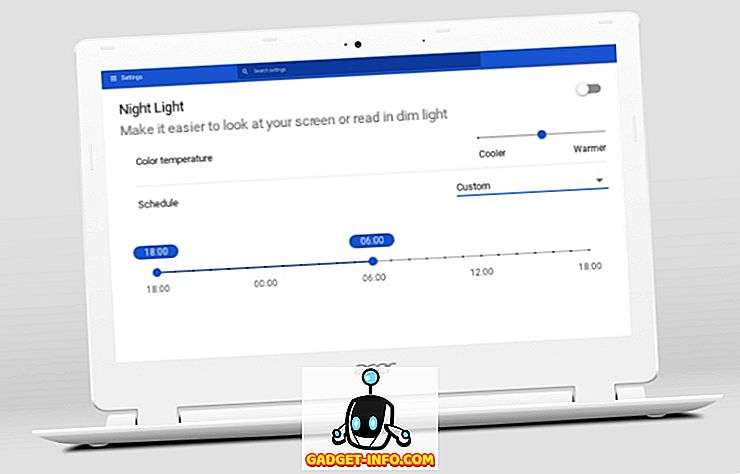Докато Apple Watch определено е най-добрият начин да получите безпроблемно преживяване с вашия iPhone, както и вашето носене smartwatch, може да не искате да купите Apple Watch по различни причини. Може би просто се чувства скъп, или може би предпочитате кръгъл часовник. Ако търсите опции, смарт часовниците Android Wear се предлагат в разнообразие от вкусове и вероятно ще намерите този, който ви харесва. Проблемът тогава е използването на часовник Android Wear с iPhone. За щастие, Android Wear поддържа iOS 8.2+, така че докато имате iPhone с най-новата версия на iOS, сте готови. Ако се чудите как да започнете, тук е изчерпателно ръководство за това как да настроите и използвате устройство с Android Wear с iPhone:
Сдвояване на Android Wear с iPhone
Очевидно е, че първата стъпка към използването на Android Wear smartwatch с iPhone е да свържете устройствата заедно. В края на краищата това е начинът, по който обменят данни и как вашият iPhone ще изпраща известия до вашия часовник. Процесът е много прост и единственото, от което се нуждаете, е приложението Wear на Android.
Забележка : Ако сте свързали Android Watch с друго устройство, ще трябва да го рестартирате. Можете да направите това, като отворите Настройки -> Отмяна на сдвояването с телефона. Вашият часовник ще се рестартира автоматично.
- Изтеглете приложението Android Wear от App Store и го стартирайте. Натиснете бутона със стрелка, за да започнете сдвояването на часовника с вашия iPhone.

- Плъзнете наляво по часовника си и изберете езика, който искате. Също така ще трябва да приемете Правилата за поверителност на Motorola.
- На вашия iPhone приемете разрешенията, които приложението за Android Wear иска. След това ще видите екран с написания на него часовник . Докоснете кода за гледане.

- Приложението Android Wear ще се опита да се сдвои с вашия iPhone. Ще видите подкана на телефона да се свърже с устройството. Проверете кода за сдвояване в часовника си и ако съответства, продължете със сдвояването.
- Приложението Android Wear ще започне да синхронизира всички приложения и данни с часовника ви. Тази стъпка обикновено отнема известно време, така че бъдете търпеливи.
След като всичко това бъде направено, часовникът ви ще бъде свързан с вашия iPhone и ще започнете да получавате известия и сигнали за вашия смарт часовник.
Носете Android с iPhone: Опитът
Най-големият проблем при използването на интелигентния часовник Android Wear с iPhone е броят на функциите, които не са налични в приложението за iOS. Това се дължи единствено на ограниченията, които Apple поставя върху приложения на трети страни, и нищо не може да се направи. Някои от основните разлики между използването на смарт Watch с Android Wear и устройство с Android и използването им с iOS устройство са:
- Когато сте сдвоени с устройство с Android, можете не само да получавате известия, но дори и да извършвате действия по тях. Можете да отговорите на съобщенията WhatsApp направо от китката си и дори да използвате предварително определени отговори, за да отговорите на тези съобщения. В iOS обаче можете да получавате известия, но не да извършвате никакви действия върху тях.
- Също така, докато използвате смарт-часовника си с Android Wear с устройство с Android, можете да използвате Play Store, за да получавате приложения за вашия смарт часовник, но ако го използвате с iPhone, няма да можете да инсталирате приложения в Android Wear умен часовник.
- Макар че можете да правите скрийншоти на вашия Android smartwatch, ако го използвате с устройство с Android, няма начин да направите скрийншота на вашия смарт часовник, ако той е свързан с iPhone. Приложението Android Wear на iOS просто няма възможност да направи снимка на екрана на smartwatch.
- Ако сте разработчик, или ако планирате да разработите за Smart Watch за Android Wear, ще трябва да използвате часовник, който може да бъде свързан чрез USB към компютъра. Часовници като Moto 360 не могат да се свързват чрез USB и могат да бъдат разработени само с помощта на Bluetooth ADB. За съжаление, този метод не може да бъде използван, ако сте свързали вашия smartwatch с iOS устройство. Приложението за iOS не предлага никакъв начин за препращане на Bluetooth портове за отстраняване на грешки към Android smartwatch, докато приложението за Android прави.
Инсталиране на приложения на трети лица в Android Wear с iPhone
В последния раздел споменах, че не е възможно да инсталирате приложения на устройството си с Android Wear, ако е свързано с iPhone. Макар че това е вярно, има заобиколно решение, което можете да използвате, за да инсталирате приложения на трети страни на вашия смарт Watch за Android Wear.
Забележка : Този метод работи само с часовници, които могат да бъдат свързани към компютъра с USB кабел, и можете да инсталирате само приложения, които са отворени източници, защото ще трябва да ги инсталирате в часовника си. Някои смарт часовници, които могат да бъдат свързани с USB, са:
- Asus Zenwatch
- Asus Zenwatch 2
- Asus Zenwatch 3
- Huawei Watch
- LG Гледайте Урбан
- LG Watch R
- LG Гледайте W100
- Sony SmartWatch 3
Методът, който ще използваме за инсталиране на приложения в Android smartwatch, заобикаля необходимостта от инсталиране на приложението през iPhone и директно зарежда приложението на часовника. За да направите това, следвайте стъпките по-долу:
Подготовка на SmartWatch
Вие ще трябва да изпълните няколко стъпки на вашия smartwatch, за да можете да инсталирате приложения директно върху него.
- Първо отидете в Настройки на Вашия смарт часовник, след което преминете към „За“.

- Тук няколко пъти докоснете бутона „Build number“, докато не видите съобщение „Вие вече сте разработчик“. Това ще активира менюто на режима на програмист в интелигентния часовник.

- Докоснете „Опции за програмисти“ в „Настройки“ на интелигентния си часовник. Тук ще видите опция, наречена “ADB Debugging”. Натиснете върху него, за да активирате опцията. Вашият часовник може да поиска потвърждение, просто го приемете.

- Сега свържете вашия смарт часовник директно към компютъра с USB кабел. За часовници като LG G Watch R, можете да свържете докинга с компютъра си, тъй като позволява зареждане, както и прехвърляне на данни.
За съжаление, ако използвате часовник като Moto 360 (както и аз), няма да можете да използвате този метод. Има специални интерфейсни кабели, които могат да позволят това, но не съм използвал нито един от тях и не мога да гарантирам за тях. Използвайте такива кабели по свое усмотрение.
Инсталиране на приложението на вашия Android Wear Smartwatch
Първо трябва да получите изходния код на приложението, което искате да инсталирате в часовника си. Има няколко приложения с отворен код за Android износване и можете да проверите списък в GitHub или на други уебсайтове.
- След като имате изходния код на приложението, което искате да инсталирате на часовника си, просто стартирайте Android Studio (безплатно) на вашия Mac или PC и изберете „ Отваряне на съществуващ проект “. Изберете папката, която сте изтеглили, и изчакайте, докато Android Studio ви го отвори.

- След като проектът се отвори, кликнете върху бутона „ Изпълни “ (той изглежда като бутон за възпроизвеждане) и изберете смарт часовника Android Wear от списъка с налични устройства.

След това приложението ще бъде инсталирано на вашия часовник. Можете да го стартирате, като отидете в приложението чекмедже на вашия Android Wear smartwatch.
Настройка и използване на Android SmartWatch с iOS
Сега, след като знаете как можете да сдвоите Android Wear smartwatch с iPhone, продължете напред и започнете да използвате вашия смарт часовник с вашия iPhone. Можете дори да използвате метода, споменат в тази статия, за да инсталирате приложения с отворен код на трета страна на вашия smartwatch. Както винаги, ако знаете за някакви други, по-лесни начини за инсталиране на приложения от трети страни директно на смарт Watch на Android Wear, свързан с iPhone, ни кажете в раздела за коментари по-долу.